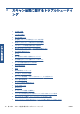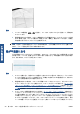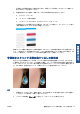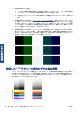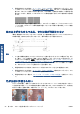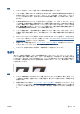HP Designjet T2300 eMFP Printer series - Image Quality Troubleshooting Guide: Japanese
3. それでも問題が解決されない場合は、診断プロットのパターン 6 および 8 (A ~ E) を分析する
ことによってこの問題を診断できます。黒色の横線が上下の両端にわずかに色付いて見えます
(以下の右側の例)。通常、上部は赤色、下部は青または緑色に見えますが、反対の場合もありま
す。
この影響が見られる場合は、HP サポートに連絡して、「キャリブレーション後の色ぶちの問題」
について報告してください。
暗い領域または明るい領域のクリッピング
スキャン ファイルまたはプロットの一部のコピーで、明るい領域または暗い領域 (または両方) のデ
ィテールが失われる場合があります。
許可により再現されたイメージ© www.convincingblack.com
操作
1. コピーを作成する場合、原稿をフォト用紙に印刷する場合、マット紙にコピーする場合に、この
問題が想定されます。ただし、プリンタのカラー キャリブレーションを実行し (『
製品の使い
方
』を参照)、コントラストおよび白レベルを減らすことによって、結果を向上させることがで
きます。スキャン ファイルにこの問題が見られる場合もこれが適用されます。
2. 問題が解決されない場合は、より高い解像度を使用してスキャンまたはコピーを繰り返します
(スキャンの場合は「高」または「最大」、コピーの場合は「標準」または「高品質」)。コンテン
ツの種類を [イメージ] に設定し、フロントパネルで選択した原稿の種類が元の用紙の種類と対
応していることを確認します (白色、フォト紙、再生紙または半透明紙)。よくわからない場合
は、フォト用紙を選択します。
3. 問題が解決しない場合は、
37 ページの 「スキャナの保守」で説明されているように、スキャ
ナの再キャリブレーションを実行します。スキャナのキャリブレーションを実行する前に、保守
シートをクリーニングし、保守シートが破損していないことを確認してください (破損している
場合は、HP サポートに連絡して、新しい保守シートを頼んでください)。キャリブレーションが
完了したら、原稿を再スキャンします。
4. 問題が解決されない場合は、診断プロットのパターン 16 (A ~ E) を分析してください。上下に
指定したしきい値を超えた明度目盛を区別できる場合は、スキャナが良好です。ここでは、正し
い機能の例と不正な機能の例を確認できます。
26
第 3 章 スキャン品質に関するトラブルシューティング
JAWW
スキャン品質の問題